Maison >Problème commun >Comment ouvrir/fermer des fichiers OneDrive à la demande sous Windows 11
Comment ouvrir/fermer des fichiers OneDrive à la demande sous Windows 11
- WBOYWBOYWBOYWBOYWBOYWBOYWBOYWBOYWBOYWBOYWBOYWBOYWBavant
- 2023-05-03 19:10:052794parcourir
Imaginez s'il existait un moyen d'afficher et d'accéder aux fichiers d'un dossier sans les stocker réellement dans votre espace de stockage ? Oui, cela est désormais possible avec l'aide de l'application OneDrive sur votre système. Cette fonctionnalité s'appelle Fichiers à la demande et permet aux utilisateurs de stocker des fichiers sur le cloud et de les rendre disponibles en ligne uniquement, ou de les modifier pour qu'ils soient toujours disponibles, stockés en permanence dans votre stockage. Cependant, si cette fonctionnalité n'apparaît pas sur votre OneDrive, il est possible que vous ne l'ayez pas activée à l'aide de vos paramètres OneDrive. Dans cet article, nous vous expliquerons comment activer ou désactiver les fichiers à la demande pour OneDrive dans Windows 11.
Comment ouvrir ou fermer des fichiers OneDrive à la demande sous Windows 11
Étape 1 : Ouvrez en cliquant une fois sur l'icône dans le coin le plus à droite de la barre des tâches OneDrive.
Étape 2 : Ensuite, cliquez sur l'icône Aide et paramètres en haut de l'application OneDrive.
Étape 3 : Sélectionnez Paramètres dans le menu Aide et paramètres, comme indiqué ci-dessous.
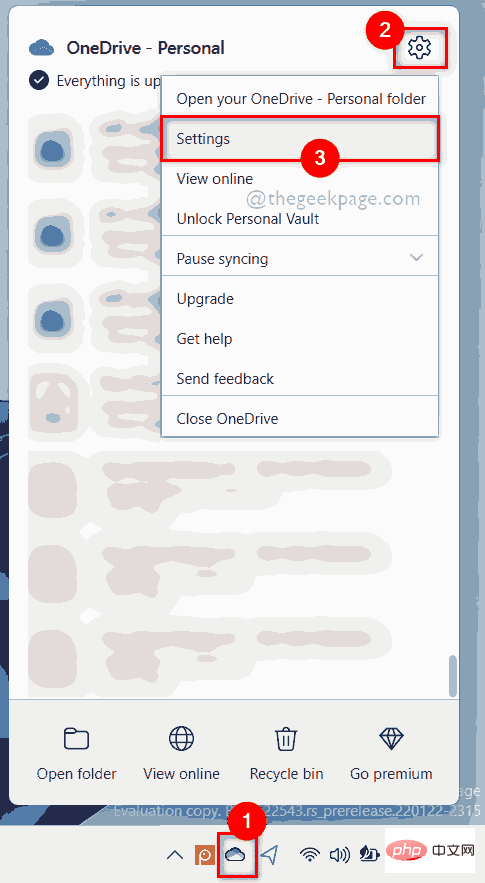
Étape 4 : Pour ouvrir la fonction fichier à la demande, veuillez vous rendre sur # 🎜🎜#Onglet Paramètres dans la fenêtre Paramètres.
Étape 5 : Ensuite, cochez la caseEnregistrer l'espace et téléchargez au fur et à mesure que vous utilisez la case à cocher sous la section Fichiers à la demande en bas, comme indiqué ci-dessous.
Étape 6 : Cliquez enfin sur «OK » pour appliquer les modifications.
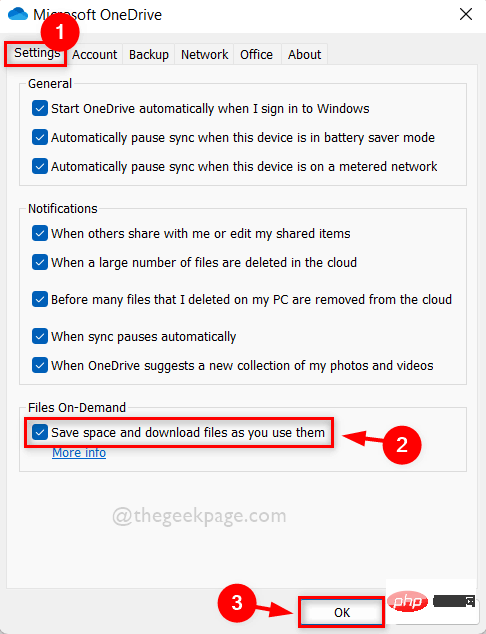
Paramètres .
Étape 8 : Décochez la caseEnregistrer l'espace et téléchargez-les au fur et à mesure que vous les utilisez en bas sous Fichiers à la demande.
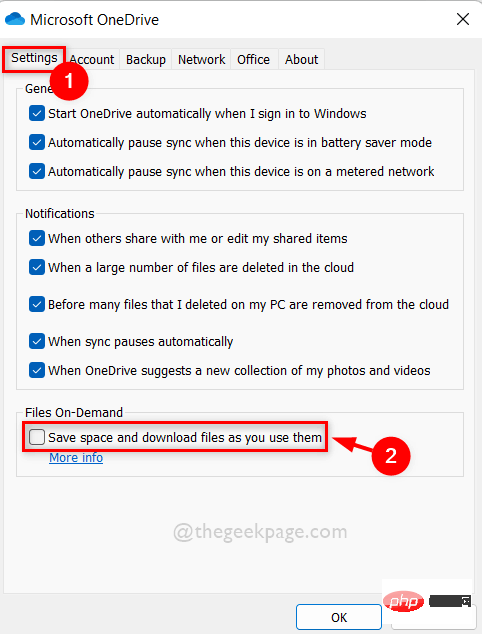
OK pour l'accepter.
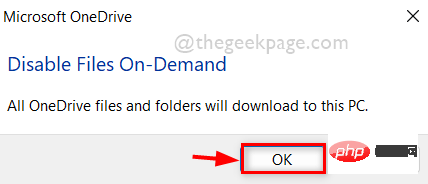
OK » dans la fenêtre Paramètres pour apporter des modifications et fermez-la.
Ce qui précède est le contenu détaillé de. pour plus d'informations, suivez d'autres articles connexes sur le site Web de PHP en chinois!

